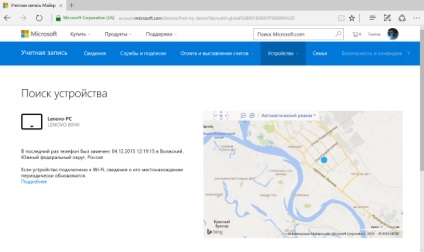ограничения
Преди да активирате тази функция, моля, обърнете внимание на ограниченията. Feature ви позволява да следите местоположението на устройството и да изтрият дистанционно или заключите вашия компютър. Потребителят също така не може да работи сирена или да направите снимка с устройството на предната камера или уеб камера. Функцията може да се показва само текущото местоположение на устройството. Разбира се, Microsoft може да разшири функционалността на инструмента, но в момента, употребата му е сравнително тесен.
В допълнение, потенциален престъпник ще изтрие всички данни на устройството и да възстановите фабричните настройки, което автоматично прави невъзможно за проследяване на устройството. Windows 10 не предлага защита от дъмпинга, който присъства в днешния iPhone, IPAD и Android устройства.
Активиране на "Търсене на устройства" в Windows 10
За да се даде възможност за позициониране, отворете менюто Start и изберете "Options" елемент от менюто.
Ако сте загубили компютъра или таблета си, начин за дистанционно включване на тази функция не е предвидено. Ако по-рано сте инсталирали отдалечени решения за достъп, като например Chrome Remote Desktop, или на TeamViewer, можете да опитате да се свържете отдалечено на устройството и да позволи функция за проследяване на местоположение.
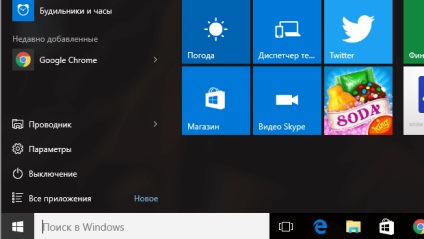
Отидете на "Update и сигурност", след това в раздела "Търсене на устройства".
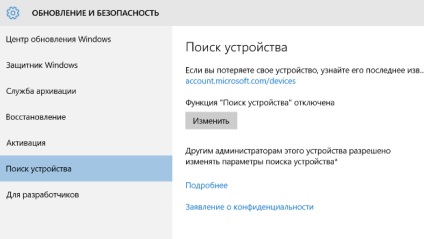
Вие ще видите съобщението: "Функция" Устройство Търсене "изключена". Натиснете бутона "Редактиране", за да активирате тази функция.
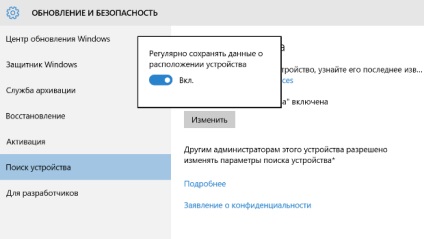
Активирайте опцията "редовно да запазите данните за местоположението на устройството", и вашия компютър, Windows автоматично ще изпрати редовна информация за местоположението си на Microsoft. Възможно е да се определи приблизителното местоположение на компютъра, дори и да е изключен или е изключен от мрежата. Потребителят, във всеки случай, можете да видите последното известно местонахождение на лаптоп или таблет.
Изберете име за вашия компютър
Компютърът се появява в списъка на регистрираните устройства с името разположен на самия себе си. За да преименувате на компютъра и да го възложи на удобно име, отворете приложението "Настройки" и отидете в "System", след това "За система". Кликнете върху "Преименуване на компютър", за да посочите просто и смислено име за компютъра.
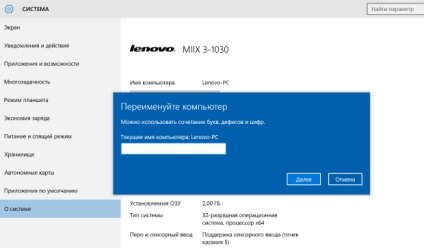
Проследяване загубили устройство
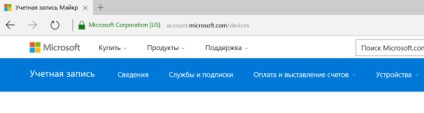
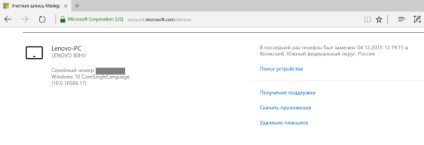
Кликнете върху "Търсене на устройства", за да видите местоположението на картата. Ако устройството е включено и свързано към Интернет чрез безжична Wi-Fi мрежа или кабелен Ethernet връзка или чрез мобилен, неговото местоположение ще се актуализира редовно.